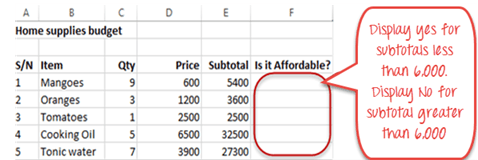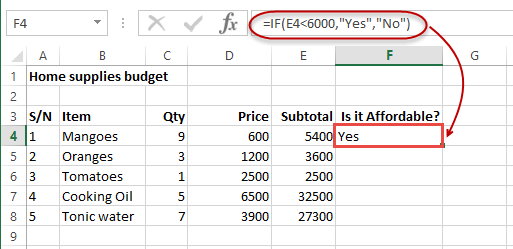OM, OCH, ELLER, kapslade OM & INTE logiska funktioner i Excel
Saker och ting kommer inte alltid att vara som vi vill att de ska vara. Det oväntade kan hända. Låt oss till exempel säga att du måste dividera tal. Att försöka dividera valfritt tal med noll (0) ger ett fel. Logiska funktioner kommer väl till pass i sådana fall. I den här handledningen kommer vi att täcka följande ämnen.
Vad är en logisk funktion?
Det är en funktion som gör att vi kan introducera beslutsfattande vid exekvering av formler och funktioner. Funktioner används för att;
- Kontrollera om ett villkor är sant eller falskt
- Kombinera flera villkor tillsammans
Vad är ett tillstånd och varför spelar det någon roll?
Ett villkor är ett uttryck som antingen utvärderas till sant eller falskt. Uttrycket kan vara en funktion som avgör om värdet som anges i en cell är av numerisk eller textdatatyp, om ett värde är större än, lika med eller mindre än ett angivet värde, etc.
Exempel på IF-funktion
Vi kommer att arbeta med hemtillbehörsbudgeten från denna handledning. Vi kommer att använda IF-funktionen för att avgöra om en vara är dyr eller inte. Vi kommer att anta att varor med ett värde över 6,000 6,000 är dyra. De som är mindre än XNUMX XNUMX är billigare. Följande bild visar datauppsättningen som vi kommer att arbeta med.
- Placera markörens fokus i cell F4
- Ange följande formel som använder OM-funktionen
=OM(E4<6000,"Ja","Nej")
HÄR,
- "=OM(...)" anropar IF-funktionerna
- “E4<6000” är det villkor som IF-funktionen utvärderar. Den kontrollerar att värdet på celladressen E4 (delsumma) är mindre än 6,000 XNUMX
- "Yes" detta är värdet som funktionen kommer att visa om värdet på E4 är mindre än 6,000 XNUMX
-
"Nej" detta är värdet som funktionen kommer att visa om värdet på E4 är större än 6,000 XNUMX
När du är klar trycker du på enter-tangenten
Du kommer att få följande resultat
Excel Logic-funktioner förklaras
Följande tabell visar alla logiska funktioner i Excel
| S / N | FUNGERA | KATEGORI | BESKRIVNING | ANVÄNDANDE |
|---|---|---|---|---|
| 01 | AND | logisk | Kontrollerar flera villkor och returnerar sant om alla villkor utvärderas till sanna. | =AND(1 > 0,ISNUMBER(1)) Ovanstående funktion returnerar TRUE eftersom båda villkoren är True. |
| 02 | FALSK | logisk | Returnerar det logiska värdet FALSE. Den används för att jämföra resultaten av ett villkor eller funktion som antingen returnerar sant eller falskt | FALSK() |
| 03 | IF | logisk |
Verifierar om ett villkor är uppfyllt eller inte. Om villkoret är uppfyllt returneras det sant. Om villkoret inte är uppfyllt, returnerar det falskt. =OM(logiskt_test,[värde_om_sant],[värde_om_falskt]) |
=OM(ÄRNUMMER(22),"Ja", "Nej") 22 är nummer så att det returnerar Ja. |
| 04 | FEL | logisk | Returnerar uttrycksvärdet om inget fel uppstår. Om ett fel uppstår returnerar det felvärdet | =IFERROR(5/0,"Dividera med nollfel") |
| 05 | IFNA | logisk | Returnerar värde om #N/A-fel inte uppstår. Om #N/A-fel uppstår returnerar det NA-värdet. #N/A fel betyder ett värde om det inte är tillgängligt för en formel eller funktion. |
=IFNA(D6*E6,0) OBS formeln ovan returnerar noll om båda eller antingen D6 eller E6 är/är tomma |
| 06 | INTE | logisk | Returnerar sant om villkoret är falskt och returnerar falskt om villkoret är sant |
=INTE(ISTEXT(0)) OBS ovanstående funktion returnerar sant. Detta beror på att ISTEXT(0) returnerar false och NOT-funktionen konverterar false till TRUE |
| 07 | OR | logisk | Används vid utvärdering av flera förhållanden. Returnerar sant om något eller alla villkor är sanna. Returnerar falskt om alla villkor är falska |
=ELLER(D8=”admin”, E8=”kassör”) OBS ovanstående funktion returnerar sant om antingen eller både D8 och E8 admin eller kassör |
| 08 | SANN | logisk | Returnerar det logiska värdet TRUE. Den används för att jämföra resultaten av ett villkor eller funktion som antingen returnerar sant eller falskt | SANN() |
Kapslade IF-funktioner
En kapslad IF-funktion är en IF-funktion inom en annan IF-funktion. Kapslade om uttalanden kommer väl till pass när vi måste arbeta med fler än två villkor. Låt oss säga att vi vill utveckla ett enkelt program som kontrollerar veckodagen. Om dagen är lördag vill vi visa "fest bra", om det är söndag vill vi visa "dags att vila", och om det är någon dag från kl. Monday till fredag vill vi visa, kom ihåg att fylla i din att göra-lista.
En kapslad if-funktion kan hjälpa oss att implementera exemplet ovan. Följande flödesschema visar hur den kapslade IF-funktionen kommer att implementeras.
Formeln för ovanstående flödesschema är följande
=OM(B1=”Söndag”,”dags att vila”,OM(B1=”Lördag”,”fest bra”,,”att göra-lista”))
HÄR,
- “=OM(….)” är den huvudsakliga if-funktionen
- “=OM(…,OM(….))” den andra OM-funktionen är den kapslade. Det ger ytterligare utvärdering om IF-huvudfunktionen returnerade falskt.
Praktiskt exempel
Skapa en ny arbetsbok och ange data enligt nedan
- Ange följande formel
=OM(B1=”Söndag”,”dags att vila”,OM(B1=”Lördag”,”fest bra”,,”att göra-lista”))
- Ange lördag i celladress B1
- Du kommer att få följande resultat
Ladda ner Excel-filen som används i handledningen
Sammanfattning
Logiska funktioner används för att införa beslutsfattande vid utvärdering formler och funktioner i Excel.